
Taula de continguts:
- Autora John Day [email protected].
- Public 2024-01-30 08:17.
- Última modificació 2025-01-23 14:38.
Aquest és el meu primer instructiu, així que si us plau, sigueu amable. Us mostraré com construir una targeta emergent de Nadal que inclogui una descomposició d'imatges fractals. Podeu ajustar les vostres fotos i imatges personals, de manera que el conjunt es converteixi en un arbre de Nadal. Es necessita aproximadament 1 hora per preparar la targeta (ho he fet a PowerPoint i el fitxer està disponible si voleu començar a partir d'alguna cosa ja a la meitat) Per a cada targeta, el tall / plegat és d’uns 10 minuts per carta. N’he enviat uns dotze, només un enganyat.
Pas 1: la plantilla de Powerpoint
La targeta la vaig fer principalment amb PowerPoint. Un cop feta la plantilla bàsica (podeu descarregar-ne una en blanc sense imatges), és molt fàcil fer-la vostra i afegir-hi les vostres pròpies fotos.
Pas 2: Preparació de les imatges
Heu de seleccionar preparar algunes fotografies, imatges o el que vulgueu posar a la targeta.
Necessitareu: 2 imatges grans 6 imatges mitjanes (la meitat de les grans) 18 imatges petites (la meitat de les mitjanes) Totes les imatges han de ser quadrades (utilitzeu un programa d’edició de fotos com GIMP per fer-ho). La resolució no és important, podeu conservar fotos d’alta qualitat, però almenys haurien de ser correctes. Assegureu-vos també que totes les imatges s’ajusten: haurien de compartir el mateix nivell de foscor, els colors haurien de ser agradables quan es vegin completament …
Pas 3: Afegir les imatges al fitxer Ppt
Per afegir les imatges a les "caixes" de la plantilla de powerpoint, haureu de fer doble clic sobre un quadre determinat i canviar el "Omplert" del quadre (segons la vostra versió de PowerPoint, hauria d'aparèixer com a "Color"). Podeu veure a la captura de pantalla adjunta el que apareix al meu Powerpoint: ho sento, és una versió francesa i és bastant antiga, però hauríeu de trobar la sortida com a nois grans? a Powerpoint, almenys a la meva versió. Pot ser millor en versions més recents.
Pas 4: Impressió de les targetes
Aquí teniu el resultat de l’edició: ara només heu d’imprimir-lo en paper dur i utilitzar un tallador afilat i una regla i obrir (tallar) tots els límits horitzontals de les caixes.
Pas 5:
Ara només doblegueu la targeta que acabeu de tallar. Torneu a trigar uns minuts i comproveu la imatge que hi ha a sota de l'ordre de plegament. Ja heu acabat. Crec que pot ser bo construir la targeta en mode vertical per tal que l'arbre de Nadal sigui més alt. També podeu deixar la targeta amb full de paper o cartró perquè tingui un aspecte més nocturn. Espero que us hagi agradat la meva instrucció.
Accèsit al concurs de vacances casolanes: concurs de targetes de vacances
Recomanat:
Mòdul SIM900A 2G + targeta SIM holograma = Combinació guanyadora de la categoria "barat" ?: 6 passos

SIM900A 2G Module + Hologram SIM Card = Winning Combination in Category "dirt Cheap"? Internet i vaig veure com una empresa de la qual mai no he sentit parlar (Hologram) regalava targetes SIM
Arbre de Nadal que respira: controlador de llum de Nadal Arduino: 4 passos

Arbre de Nadal que respira: controlador de llum de Nadal Arduino: no és una bona notícia que la caixa de control del meu arbre de Nadal artificial preil·luminat de 9 peus es va trencar abans de Nadal , i el fabricant no proporciona recanvis. Aquest inescrutable mostra com fer que el vostre propi controlador i controlador de llum LED utilitzi Ar
Targeta de Nadal PCB: 3 passos (amb imatges)

Targeta de Nadal de PCB: amb el Nadal a la cantonada estava pensant en una idea de regal ordenada per als meus familiars i amics. Fa poc vaig demanar un parell de PCB per a un projecte diferent i vaig pensar que seria divertit fer postals de Nadal amb PCB. A més de ser un
Targeta de circuit de Nadal: 4 passos
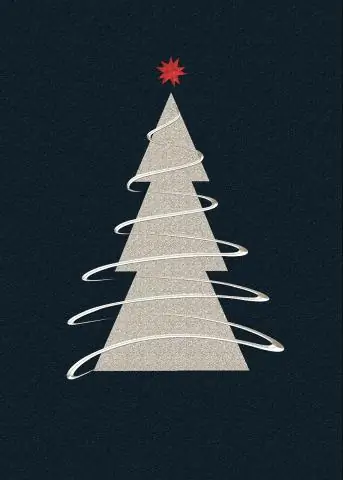
Christmas Circuit Card: targeta de fil conductor per crear un circuit senzill a la meva targeta de Nadal. Les puntades de fil conductores connecten una bateria de botó de 3V amb un LED. Dos extrems solts creen un senzill interruptor que es pot tancar lligant-los a un arc. Mentre que
Targeta de Nadal de concurs electrònic: 10 passos (amb imatges)

Targeta de Nadal de concurs electrònic: voleu fer alguna cosa interessant per Nadal? Què tal una postal de Nadal electrònica? Reprodueix les preguntes dels fitxers Wave d'una targeta SD, de manera que podeu personalitzar-les amb preguntes reflexives i / o esgarrifoses. Si els concursos són qüestionaris, això
